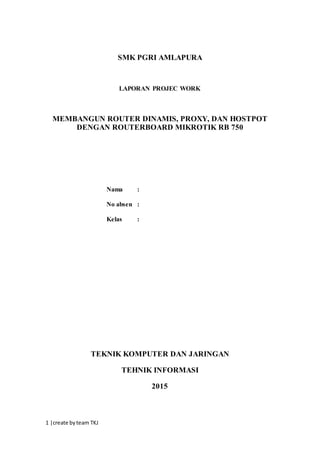
OPTIMIZED ROUTER
- 1. 1 |create byteam TKJ SMK PGRI AMLAPURA LAPORAN PROJEC WORK MEMBANGUN ROUTER DINAMIS, PROXY, DAN HOSTPOT DENGAN ROUTERBOARD MIKROTIK RB 750 Nama : No absen : Kelas : TEKNIK KOMPUTER DAN JARINGAN TEHNIK INFORMASI 2015
- 2. 2 |create byteam TKJ I. SOAL Buatlah rancang bangun sebuah jaringan seperti gambar di bawah, dengan konfiguras Router, pengatur bandwith, proxy dan hotspot jaringan, dengan ketentuan sebagai berikut : Konfigurasi Router 1. IP Internet = 192.168.137.Y/24 (dari ISP) 2. IP LAN = 192.168.50.(X+1)/24 ( X = no absen) 3. IP Hostpot = 192.168.100.(X+1)/24 4. Sistem Operasi = OS Linux Mikrotik 5. Hotspot = 2 users 6. Blocking Site = www.youtube.com , www.facebook.com Konfigurasi Akses point : SSID nama = “nama peserta” hostpot IP Wifi = DHCP Server Mikrotik Implementasikan topologi diatas untuk pengujian konektifitas internet disekolah dengan ketentuan sebagai berikut : a. Membuat perencanaan sesuai dengan topologi jaringan yang disediakan b. Konfigurasi Router c. Melakukan instalasi dan konfigurasi jaringan sesuai topologi d. Melakukan pengujian fungsi jaringan (sistem koneksi) dan aplikasi router.
- 3. 3 |create byteam TKJ II. PENYELESAIAN 1. Persiapan a. 1 buah RouteRBoard Mikrotik RB 750 b. 2 buah kabel straight c. 1 buah aksespoint TP Link TL-WA701ND d. 1 unit PC Clien e. 1 unit Laptop 2. Pelaksanaan Praktik Mengaktifkan Winboox A. Membuka winbox B. Login menggunakan mac address C. Remove configuration D. Setting Port Port 1 > untuk koneksi ke internet Port 2 > untuk ke hub/switch LAN
- 4. 4 |create byteam TKJ Port 3 > untuk ke Access Point. E. Klik menu “Interfaces” pada menu kiri winbox F. Diatas ada jumlah interface/port pada mikrotik anda (dalam RB750 5 port) digunakan hanya 3 port, yaitu ether1, ether2 dan ether3 Pertama yang dilakukan adalah mengganti nama masing2 interface supaya kita lebih mudah mengetahui ether itu untuk koneksi kemana. G. Pilih IP > DHCP client , kemudian pilih tanda +, kemudian Apply, OK
- 5. 5 |create byteam TKJ H. Klik Menu IP > Addresses > klik tanda “+” Set IP address masing2 interfaces, untuk subnet IP address bebas sesuai selera Anda. Untuk contoh saya menggunakan : Internet : 192.168.137.xxx/24 Lan : 192.168.50. /24 Hotspot : 192.168.100. (x+1)/24 I. Klik menu winbox IP > DNS > Setting Isi dengan DNS Server yang ISP Anda berikan Klik tanda panah bawah jika anda mempunyai IP DNS lebih dari satu. Centang “Allow Remote Requests”untuk menjadikan setting mikrotik RB750 sebagai DNS server. Cek dengan New Terminal ping detik.com Jika reply, koneksi RB750 ke internet sudah benar Jika Request Time Out, settingan ada yang salah J. Setting NAT pada winbox di menui “IP > Firewall > NAT > lalu klik tanda “+” ”
- 6. 6 |create byteam TKJ Pada menu Chain pilih srcnat lalu klik tab Action dan pilih masquerade trus klik OK Setelah itu setting IP addres pada PC client kita supaya bisa terkoneksi dengan mikrotik dan internet K. Masuk winbox ke menu IP > DHCP Server > tab DHCP Klik DHCP Setup (kita pakai feature wizard Setting MikroTik Sebagai DHCP Server di Winbox) Select interface to run DHCP server on Tentukan interfaces mana untuk menjalankan DHCP Server, di sini dibuat di “ether2-LAN” karena interfaces tersebut tersambung di jaringan/switch lokal. DHCP Server Interfaces : ether2-lan Klik Next
- 7. 7 |create byteam TKJ Select network for DHCP addresses Tentukan Network ID IP Address lokal anda, disini digunakan 192.168.50.(x+1)24 yang nantinya menggunakan Jumlah IP Address 253 IP untuk pc client DHCP Address Space : 192.168.50.(x+1)/24 Klik Next Disini isi dengan IP MikroTik agan yang nantinya menjadi IP gateway di PC Client. Gateway for DHCP Network : 192.168.50.1 Klik Next Tentukan range IP address yang akan di berikan ke PC client Addresses to Give Out : 192.168.50.2-192.168.50.254 Klik Next L. Buka winbox >> IP >> Web Proxy <> Tab General
- 8. 8 |create byteam TKJ Centang Enabled Port : 3128 / 8080 Cache Administrator : bisa tambahkan email addres smkpgri@gmail.com , Centang Cache On Disk Langkah selanjutnya tekan tombol "Apply" kemudian OK Membuat Web Proxy menjadi Transparan Masuk ke Menu winbox mikrotik pilih : IP >> Firewall >> Nat Sesuaikan seperti pada gambar berikut : Kemudian di bagian action, arahkan ke port 3128 seperti gambar di bawah :
- 9. 9 |create byteam TKJ Konfigurasi transparant web proxy sudah selesai, langkah selanjutnya pengujian apakah web proxy sudah berjalan dengan baik : Pengujian lihat dimenu : IP >> Web Proxy >> Status >> Connections Pastikan di kedua halaman diatas terlihat ada proses yang berjalan, M. Membuat Hostport
- 10. 10 |create by teamTKJ N. O.
